Bereich „Voreinstellungen“
Der Bereich „Voreinstellungen“ enthält Voreinstellungen für Projekteinstellungen. Hier können Sie die Standardeinstellungen auswählen und Einstellungen erstellen, ändern und löschen. Die standardmäßige Projektvoreinstellung bestimmt, welche Einstellungen beim Anlegen eines Projekts zugewiesen werden. Sie können beliebige dieser Einstellungen während Ihrer Arbeit ändern, indem Sie das Objekt „Projekt“ in der Liste „Ebenen“ auswählen und anschließend im Bereich „Informationen“ auf „Eigenschaften“ klicken.
Nachdem in diesem Bereich ein Standardprojekt definiert wurde, werden alle über die Projektübersicht geöffneten neuen Projekte mit dieser Einstellung erstellt (es sei denn, Sie wählen eine andere Option aus dem Einblendmenü „Voreinstellung“ in der Projektübersicht aus).
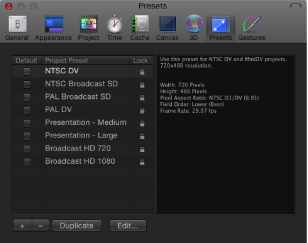
- Liste „Projektvoreinstellungen“: Zeigt die aktuelle Liste der Voreinstellungen an. Das Markierungsfeld links neben jedem Namen zeigt die Standardvoreinstellung an. In der Spalte rechts daneben wird angezeigt, welche Voreinstellungen geschützt sind. Geschützte Voreinstellungen können nicht geändert werden. Sie haben jedoch die Möglichkeit, eine geschützte Voreinstellung zu duplizieren und die Kopie zu bearbeiten.
Editor für Projektvoreinstellungen
Im Editor für Projektvoreinstellungen können Sie Änderungen an den Projektvoreinstellungen vornehmen.
Hinweis: Geschützte Voreinstellungen können nicht bearbeitet werden. Wenn Sie versuchen, eine geschützte Voreinstellung zu bearbeiten, wird ein Hinweisfenster angezeigt, eine Kopie der Voreinstellung erstellt und Ihre Bearbeitungen werden auf die Kopie angewendet.
Führen Sie im Bereich „Voreinstellungen“ der Motion-Einstellungen einen der folgenden Schritte aus:
Wählen Sie eine Voreinstellung durch Doppelklicken aus der Liste der Voreinstellungen aus.
Wählen Sie eine Voreinstellung aus der Liste der Voreinstellungen aus und klicken Sie auf die Taste „Bearbeiten“.
Hinweis: Wenn die gewählte Voreinstellung nicht bearbeitet werden kann, werden Sie in einer Warnmeldung darauf hingewiesen. Klicken Sie auf „OK“, um eine editierbare Kopie der Voreinstellung zu erstellen.
Wählen Sie ein Objekt in der Liste der Voreinstellungen aus und klicken Sie auf „Duplizieren“. Wählen Sie dann die kopierte Voreinstellung aus und klicken Sie auf die Taste „Bearbeiten“.
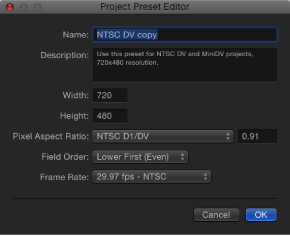
Der Editor für Projektvoreinstellungen verfügt über folgende Einstellungen:
- Beschreibung: In diesem Feld befindet sich beschreibender Text zur Kennzeichnung der Voreinstellung. In dieses Feld können Sie Ihren eigenen beschreibenden Text eingeben. Der neue Text wird im Feld „Zusammenfassung“ im Bereich „Voreinstellungen“ der Motion-Einstellungen angezeigt.
Hinweis: Unten rechts in der Projektübersicht werden nur Auflösung, Halbbildreihenfolge und Seitenverhältnis angezeigt. Der beschreibende Text (oder der Name der Voreinstellung) werden nicht angegeben.